Erfahren Sie, wie Sie in Ihrer Instagram-Story mehrere Fotos hinzufügen können, um Ihre Inhalte kreativer und abwechslungsreicher zu gestalten!
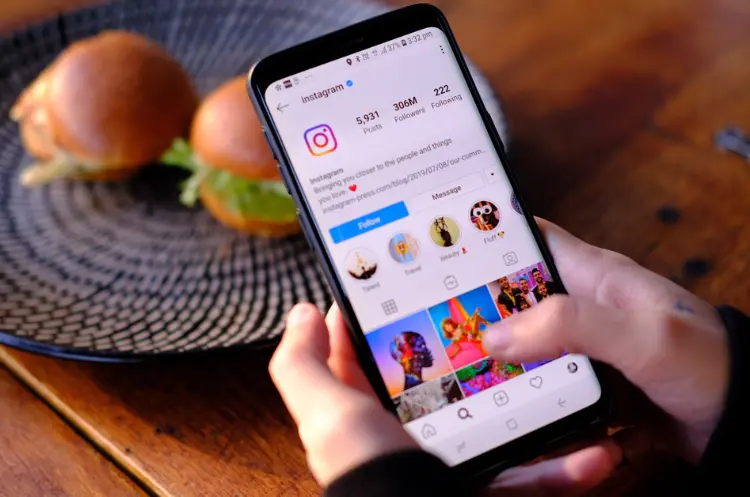
Instagram-Stories sind ein beliebtes Feature, um Momente aus dem Alltag mit Freunden und Followern zu teilen. Viele Nutzer möchten dabei nicht nur ein einzelnes Bild, sondern gleich mehrere Fotos in einer Story präsentieren.
In diesem umfassenden Artikel erklären wir Ihnen verschiedene Methoden, wie Sie mehrere Bilder in eine Instagram-Story einfügen können.
Grundlegende Methoden
Mehrere Bilder nacheinander hochladen
Die einfachste Methode, um mehrere Fotos in Ihrer Story zu zeigen, ist das sequenzielle Hochladen:
- Öffnen Sie die Instagram-App und tippen Sie auf das Plus-Symbol.
- Wählen Sie „Story“ aus.
- Wischen Sie nach oben, um Ihre Fotogalerie zu öffnen.
- Wählen Sie ein Bild aus und tippen Sie unten links auf „Ihre Story“.
- Wiederholen Sie diesen Vorgang für jedes weitere Bild.
Diese Methode eignet sich besonders, wenn Sie eine Reihe von Bildern nacheinander präsentieren möchten. Jedes Foto wird als separate Story-Seite angezeigt, durch die Ihre Follower blättern können.
Layout-Funktion nutzen
Instagram bietet eine integrierte Layout-Funktion, mit der Sie mehrere Bilder in einer einzigen Story-Seite kombinieren können:
- Öffnen Sie den Story-Modus in Instagram.
- Wählen Sie die „Layout“-Option aus.
- Entscheiden Sie sich für eines der angebotenen Raster-Layouts.
- Fügen Sie Ihre Bilder in die verschiedenen Bereiche des Layouts ein.
Mit dieser Methode können Sie bis zu sechs Bilder in einer Collage anordnen. Dies ist ideal, um einen Überblick über ein Ereignis oder eine Reihe zusammenhängender Fotos zu geben.
Bilder als Sticker hinzufügen
Eine kreative Möglichkeit, mehrere Bilder in einer Story zu kombinieren, ist die Verwendung der Sticker-Funktion:
- Erstellen Sie eine Story mit einem Hintergrundbild oder einer einfarbigen Fläche.
- Tippen Sie auf das Sticker-Symbol.
- Wählen Sie das „Bild hinzufügen“-Symbol aus.
- Fügen Sie weitere Bilder als Sticker hinzu und positionieren Sie sie nach Belieben.
Diese Methode erlaubt es Ihnen, Bilder in verschiedenen Größen und Formen zu überlagern, was zu interessanten visuellen Effekten führen kann.
Fortgeschrittene Techniken
Externe Apps für Collagen
Für noch mehr kreative Freiheit können Sie externe Apps zur Erstellung von Collagen verwenden:
- Nutzen Sie Apps wie Canva, PicCollage oder Layout from Instagram.
- Erstellen Sie Ihre Collage mit den gewünschten Bildern.
- Speichern Sie die fertige Collage auf Ihrem Gerät.
- Laden Sie die Collage als einzelnes Bild in Ihre Instagram-Story hoch.
Diese Methode bietet Ihnen die größte Flexibilität in Bezug auf Design und Anordnung Ihrer Bilder.
Boomerang und Superzoom
Für dynamischere Stories können Sie die Funktionen Boomerang und Superzoom nutzen:
- Boomerang: Erstellt kurze, sich wiederholende Videos, die vorwärts und rückwärts abgespielt werden.
- Superzoom: Zoomt automatisch auf ein Objekt, begleitet von Animationen und Geräuschen.
Diese Funktionen eignen sich besonders gut, um Aufmerksamkeit auf bestimmte Details zu lenken oder humorvolle Momente einzufangen.
Tipps für ansprechende Multi-Bild-Stories
Konsistentes Thema
Achten Sie darauf, dass Ihre mehrere Bilder enthaltende Story ein konsistentes Thema oder eine durchgängige Geschichte erzählt. Dies kann ein Tagesablauf, ein Ereignis oder eine thematische Zusammenstellung sein.
Farbharmonie
Wenn Sie mehrere Bilder in einer Story kombinieren, achten Sie auf eine harmonische Farbpalette. Verwenden Sie Filter oder Bearbeitungswerkzeuge, um einen einheitlichen Look zu erzielen.
Text und Sticker strategisch einsetzen
Nutzen Sie Text und Sticker, um Ihre Bilder zu erklären oder zu ergänzen. Achten Sie dabei auf eine gute Lesbarkeit und Platzierung, die die Bilder nicht verdeckt.
Interaktive Elemente
Fügen Sie interaktive Elemente wie Umfragen, Quizze oder Fragen hinzu, um Ihre Follower einzubinden und das Engagement zu erhöhen.
Technische Aspekte und Einschränkungen
Dateigröße und -format
Instagram hat Beschränkungen für die Dateigröße und unterstützte Formate. Stellen Sie sicher, dass Ihre Bilder den Anforderungen entsprechen, um Qualitätsverluste zu vermeiden.
Zeitliche Begrenzung
Bedenken Sie, dass jede Story-Seite nur für eine begrenzte Zeit angezeigt wird. Planen Sie Ihre Multi-Bild-Stories so, dass Betrachter genug Zeit haben, alle Informationen zu erfassen.
Datenschutz und Sichtbarkeit
Beachten Sie die Privatsphäre-Einstellungen Ihrer Story. Sie können festlegen, wer Ihre Stories sehen kann, und auch bestimmte Follower ausschließen.
Kreative Anwendungsbeispiele
Vorher-Nachher-Vergleiche
Nutzen Sie die Layout-Funktion, um Vorher-Nachher-Bilder nebeneinander zu präsentieren. Dies eignet sich hervorragend für Transformationen, Renovierungen oder Makeovers.
Reise-Tagebücher
Erstellen Sie visuelle Reiseberichte, indem Sie mehrere Bilder von verschiedenen Stationen Ihrer Reise in einer Story kombinieren. Nutzen Sie Sticker für Ortsangaben und Datumsangaben, um den Kontext zu verdeutlichen.
Produkt-Showcases
Für Unternehmen oder Influencer bietet sich die Möglichkeit, mehrere Produktansichten oder Varianten in einer einzigen Story zu präsentieren. Kombinieren Sie Detailaufnahmen mit Gesamtansichten für einen umfassenden Eindruck.
Tutorial-Serien
Nutzen Sie die Möglichkeit, mehrere Bilder zu kombinieren, um Schritt-für-Schritt-Anleitungen zu erstellen. Jedes Bild kann einen Schritt des Prozesses darstellen, begleitet von erklärenden Texten.
Häufige Fehler und wie man sie vermeidet
Überladene Layouts
Vermeiden Sie es, zu viele Bilder in eine einzelne Story zu packen. Dies kann überwältigend wirken und die Aufmerksamkeit der Betrachter überfordern. Konzentrieren Sie sich stattdessen auf eine klare Botschaft pro Story-Seite.
Inkonsistente Bildqualität
Achten Sie darauf, dass alle verwendeten Bilder eine ähnliche Qualität aufweisen. Mischen Sie nicht hochauflösende Fotos mit unscharfen oder pixeligen Bildern.
Vernachlässigung des Kontexts
Stellen Sie sicher, dass Ihre Multi-Bild-Story auch ohne zusätzliche Erklärungen verständlich ist. Nutzen Sie Bildunterschriften oder Sticker, um den nötigen Kontext zu liefern.
Ignorieren der Zielgruppe
Berücksichtigen Sie die Interessen und Erwartungen Ihrer Follower. Nicht jedes Thema eignet sich für eine ausführliche Multi-Bild-Story.
Zukunft der Instagram-Stories
Instagram entwickelt seine Funktionen ständig weiter. Es ist zu erwarten, dass in Zukunft noch mehr Möglichkeiten zur kreativen Gestaltung von Multi-Bild-Stories hinzukommen werden. Bleiben Sie auf dem Laufenden über neue Features und experimentieren Sie mit ihnen, um Ihre Stories stets frisch und interessant zu halten.
Fazit
Die Möglichkeit, mehrere Bilder in einer Instagram-Story zu kombinieren, eröffnet vielfältige kreative Möglichkeiten. Ob Sie sich für das sequenzielle Hochladen, die Layout-Funktion oder die Verwendung von Bild-Stickern entscheiden – jede Methode hat ihre Vorteile und eignet sich für unterschiedliche Zwecke.
Experimentieren Sie mit den verschiedenen Techniken und finden Sie heraus, welche am besten zu Ihrem persönlichen Stil und Ihren Inhalten passt. Denken Sie daran, dass der Schlüssel zu erfolgreichen Stories in der Kombination von visueller Attraktivität und interessanten Inhalten liegt.
Nutzen Sie die Vielfalt der Möglichkeiten, um Ihre Geschichten auf Instagram lebendig und fesselnd zu erzählen. Mit etwas Übung und Kreativität werden Ihre Multi-Bild-Stories zu einem Highlight in den Feeds Ihrer Follower und tragen dazu bei, Ihre Online-Präsenz zu stärken und Ihre Botschaft effektiv zu vermitteln.
